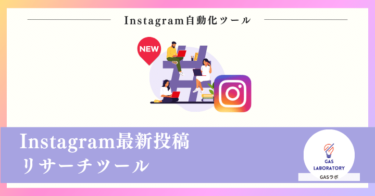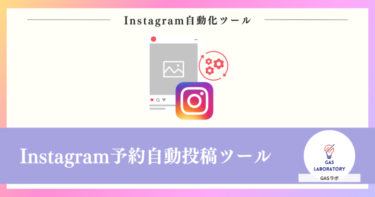本記事では業務自動化ツールを企画開発するGASラボの「Instagram×WordPress自動連携投稿ツール」の概要・使い方について詳しく解説しております。
また、「Instagram×WordPress自動連携投稿ツール」とWordPressプラグインを使用したSNS自動投稿の仕組みの作り方や、ツールによくあるQ&Aをまとめております。
- 1 【初めての方へ】Instagram×WordPress自動連携投稿ツールの概要
- 2 Instagram×WordPress自動連携投稿ツールご利用マニュアル
- 2.1 STEP1:ご購入されたGoogleスプレッドシートをコピー
- 2.2 STEP2:Instagram APIの情報を取得し、「設定」シートに貼り付け
- 2.3 STEP3:メニューから「Instagramアカウント一覧を更新」を実行
- 2.4 STEP4:メニューから「長期トークンを発行」を実行
- 2.5 STEP5: WordPress APIの情報を取得し、「設定」シートに貼り付け
- 2.6 STEP6:メニューから「WordPressカテゴリー一覧を更新」を実行
- 2.7 STEP7:「設定」シートにて「WordPress設定」の各項目を設定
- 2.8 STEP8:「メニュー」より「最新のInstagram投稿を同期」を実行(動作テスト)
- 2.9 STEP9:「メニュー」より「WordPressへの同期投稿を開始」をクリック
- 3 Instagramの過去の投稿をWordPressに同期投稿する方法
- 4 【応用編】Instagram×WordPress自動連携投稿ツールの活用TIPS
- 5 Instagram×WordPress自動連携投稿ツール:ご利用上の注意点
- 6 Instagram×WordPress自動連携投稿ツールに関するQ&A
- 7 GASラボのInstagram関連の自動化ツールのご紹介
【初めての方へ】Instagram×WordPress自動連携投稿ツールの概要

本ツールはInstagramの投稿をWordPressに連携して記事として投稿することができるツールです。
Instagramの最新投稿をWordPressに自動連携して記事として投稿することができることのほか、過去のInstagramの投稿のうちWordPressに連携したいものを一括で同期投稿することができます。
Instagram→WordPressへの自動投稿を起点にすれば、WordPressの各種プラグインを利用することで、TwitterやGoogleマイビジネスなどの各種SNSにも自動投稿も可能となります。
Instagramでのコンテンツ発信や集客をメインにされており、その他のSNSやGoogle自然検索での集客にも力を入れていきたい方にオススメのツールです。
Instagram×WordPress自動連携投稿ツールの6つの特徴
Instagramの最新投稿をそのままWordPressに自動投稿
- Instagramの最新投稿をWordPressへ自動投稿することができます。
- キャプション(Instagramの投稿の文章)の改行をそのまま、 WordPressへの投稿へ反映されます。
- Instagramの投稿文章の1行目がWordPressのタイトルとして反映されます。
- 固定のタイトルに設定することも可能です。
動画の投稿や複数写真の投稿にも対応
- WordPressの投稿にInstagramの投稿を埋め込むことも可能です。
- そのため、動画や複数の写真を WordPressの投稿上で表示することができます。
WordPressの投稿方法を柔軟に設定することが可能!
- WordPressへの自動投稿では下記3点を設定可能です。
- ページの種類(投稿ページ or 固定ページ)
- 投稿ステータス(投稿 or 下書き)
- カテゴリー
- WordPressへの自動投稿では下記3点を設定可能です。
過去のInstagram投稿をWordPressに一括で投稿する機能も搭載!
- 最新投稿だけではなく、過去のInstagramの投稿もWordPressへ一括で投稿可能です。
- 過去のInstagram投稿をリスト化し、WordPressに投稿したいものを選択して一括投稿することができる仕様となっています。
WordPressプラグインを使えば各種媒体への自動投稿も可能!
- WordPressの各種プラグインを利用すれば、Instagramの投稿を起点に下記が実現できます。
- Twitterへの自動投稿
- Googleマイビジネスへの自動投稿
- 公式LINEへの自動投稿
- Linkedinへの自動投稿
- WordPressの各種プラグインを利用すれば、Instagramの投稿を起点に下記が実現できます。
使い方マニュアル・操作画面は全て日本語!
- 操作画面は全て日本語でマニュアルも全て日本語でご用意しているので、初心者でも安心です。
Instagram×WordPress自動連携投稿ツールはこんな方にオススメ!
- Instagramをメインにコンテンツ発信や集客をされている方
- Google自然検索での集客を増やしたい方
- 飲食店、美容・エステ、EC・小売などの店舗型ビジネスをされている方で集客のための活動工数を削減されたい方
Instagram×WordPress自動連携投稿ツールご利用マニュアル
STEP1:ご購入されたGoogleスプレッドシートをコピー
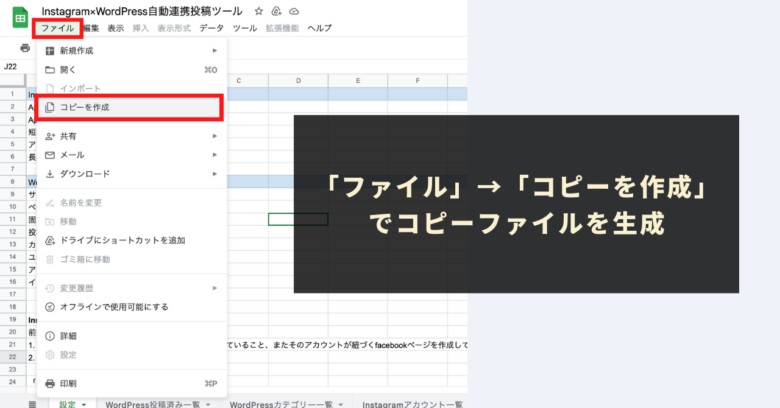
購入されたGoogleスプレッドシートは安全のため、閲覧権限のみに制限しています。
スプレッドシートのツールバーにあります「ファイル」→「コピーを作成」で編集権限のあるコピーシートが作成されます。
コピーシートにはプログラムも一緒にコピーされますので、コードを編集する必要性は全くありませんので、ご安心ください。
STEP2:Instagram APIの情報を取得し、「設定」シートに貼り付け
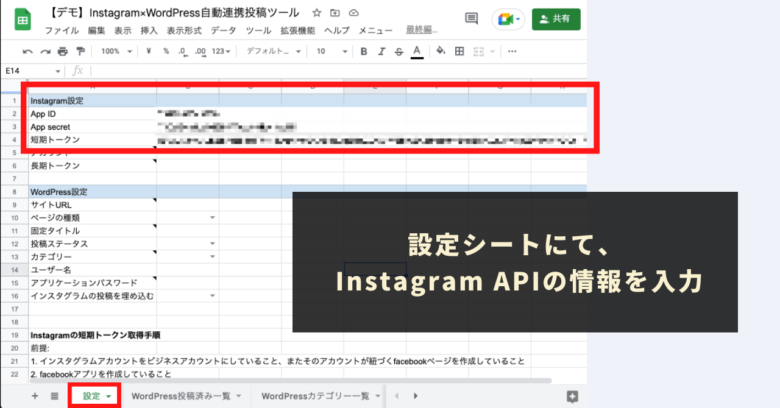
本ツールではInstagram APIを利用しているため、Instagram APIの利用に必要な情報(App ID、App secret、短期トークン)が必要となります。
※参考:Instagram APIの利用に必要な情報の取得方法については下記の記事で詳しく解説しておりますので、こちらをご参照の上手続きを進めてください。
App ID、App secret、短期トークンを取得しましたら、本ツールの「設定シート」の各欄に貼り付けます。
STEP3:メニューから「Instagramアカウント一覧を更新」を実行
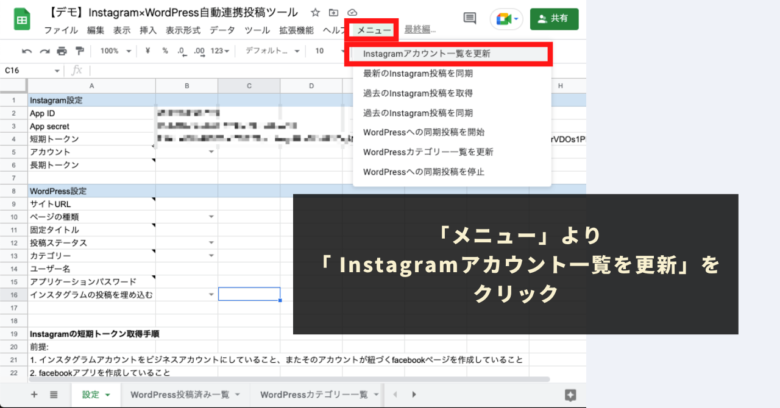
ツールバーに本ツール独自の「メニュー」が用意されています。
「メニュー」より「Instagramアカウント一覧を更新」をクリックしてください。
その後「設定」シートの「アカウント」の欄がプルダウンで選択できるようになりますので、自動化されたいアカウントを選択してください。
【MEMO】
Instagramアカウントの更新が実行されますと、「Instagramアカウント一覧」シートにアカウント一覧が表示されます。
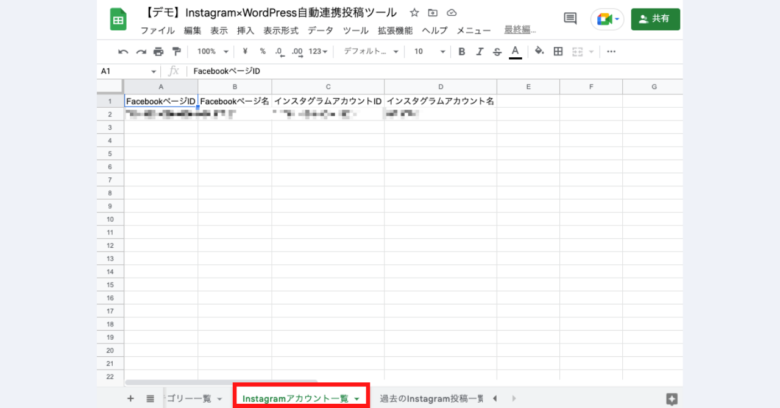
2023年7月7日追記:「Instagramアカウント一覧を更新」をクリックした際に、下記のエラーが発生する場合の対処方法
表示されるエラー:「Facebookページに紐づくインスタグラムアカウントを取得できませんでした。トークン発行からやり直してください。」トークンを発行する際、インスタグラムのアカウントのチェックボックスをオンにするのを忘れないでください。」
対応方法:ご不便をおかけしますが、下記のページの手順をお試しいただけますと幸いです。
STEP4:メニューから「長期トークンを発行」を実行
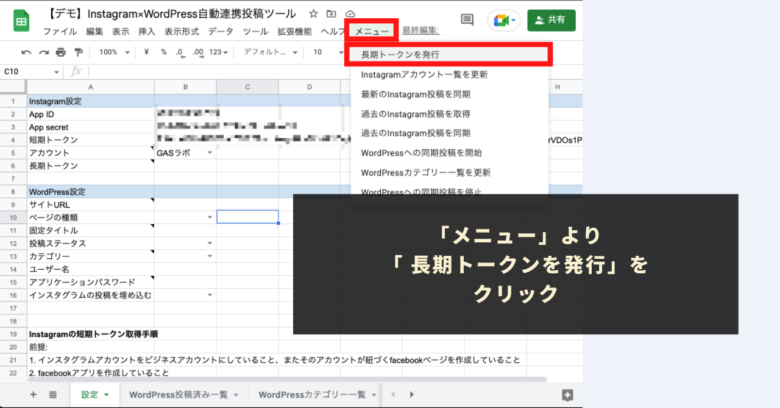
STEP3と同様、「メニュー」より「長期トークンを発行」をクリックしてください。
「長期トークンを発行」を実行しますと、「設定」シートの「長期トークン」の欄に長期トークンの値が出力されます。
これで、Instagram APIの利用ができる準備が整いました。
STEP5: WordPress APIの情報を取得し、「設定」シートに貼り付け
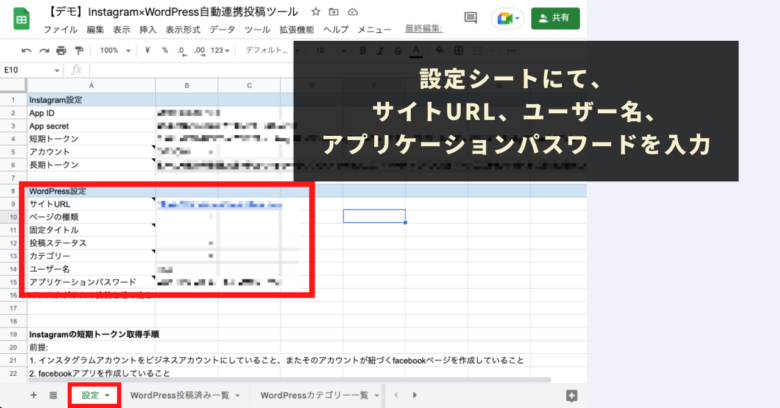
本ツールではWordPress APIを利用しているため、WordPress APIの利用に必要な情報(サイトURL、ユーザー名、アプリケーションパスワード)が必要となります。
※参考:WordPress APIの利用に必要な情報の取得方法および設定方法については下記の記事で詳しく解説しておりますので、こちらをご参照の上手続きを進めてください。
WordPressAPIの有効化の設定およびアプリケーションパスワードを取得しましたら、サイトURL、ユーザー名と共に本ツールの「設定シート」の各欄に貼り付けます。
STEP6:メニューから「WordPressカテゴリー一覧を更新」を実行
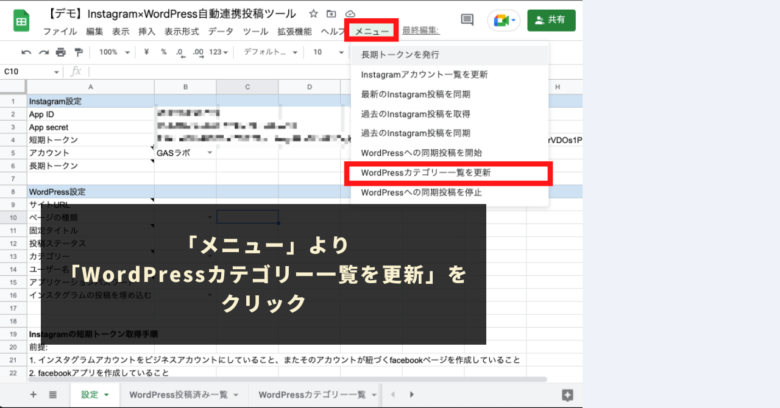
「メニュー」より「WordPressカテゴリー一覧を更新」をクリックしてください。
「WordPressカテゴリー一覧を更新」を実行しますと、 WordPressからカテゴリー情報を取得し、「WordPress設定」の「カテゴリー」の欄がプルダウンで選択できるようになります。
【MEMO】
「WordPressカテゴリー一覧を更新」が実行されますと、「WordPressカテゴリー一覧」シートにカテゴリー一覧が表示されます。
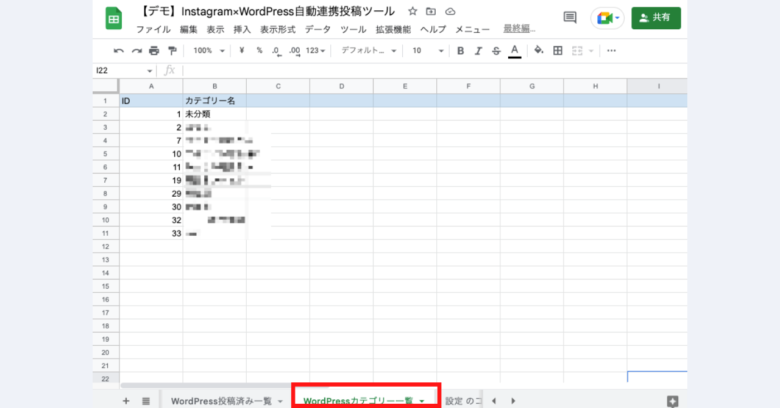
STEP7:「設定」シートにて「WordPress設定」の各項目を設定

「設定」シートにある「WordPress設定」の下記の各項目を設定してください。
- ページの種類
- 「投稿ページ」 or「 固定ページ」を選択することができます。
- 投稿ステータス
- 「投稿」 or 「下書き」を選択することができます。
- カテゴリー
- 投稿する記事のカテゴリーをプルダウンで指定することができます。
- インスタグラムの投稿を埋め込む
- Instagramの投稿を WordPressの投稿に埋め込むことができます。複数の画像を掲載したい場合や動画を掲載したい場合にご利用ください。
※参考:「インスタグラムの投稿を埋め込む」を「YES」にした場合の投稿イメージ
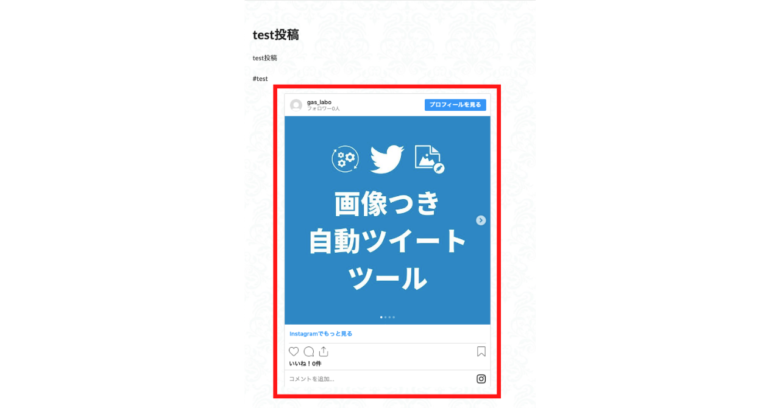
「インスタグラムの投稿を埋め込む」を「YES」にした場合、Instagramの投稿がWordPress記事ページの最後尾に追加される仕様となっております。
複数の画像の場合はカルーセルで表示され、動画の場合でも再生できるようになります。
InstagramからWordPressへ投稿を連携後、WordPressの記事編集画面で位置を変更することも可能です。
STEP8:「メニュー」より「最新のInstagram投稿を同期」を実行(動作テスト)
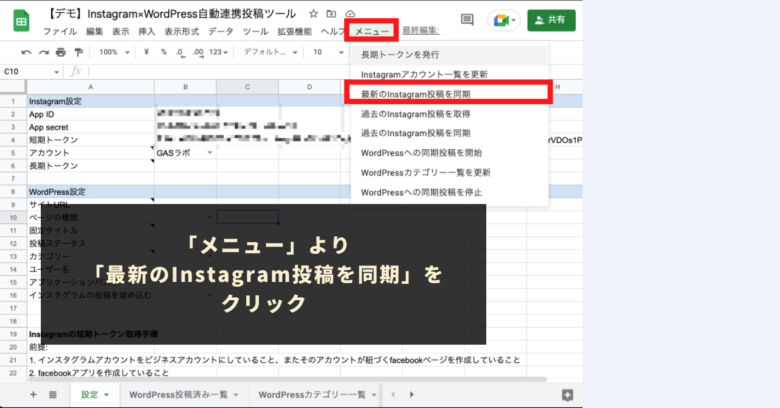
ここまで設定できたら、試しに手動で同期投稿をしてみましょう。
ツールバーに用意された独自の「メニュー」より「最新のInstagram投稿を同期」を実行してください。
問題なくWordPressへの投稿が実行され、「WordPress投稿済み一覧シート」シートに投稿データが出力されていれば、成功です。
※参考:WordPress投稿済み一覧シートの出力イメージ
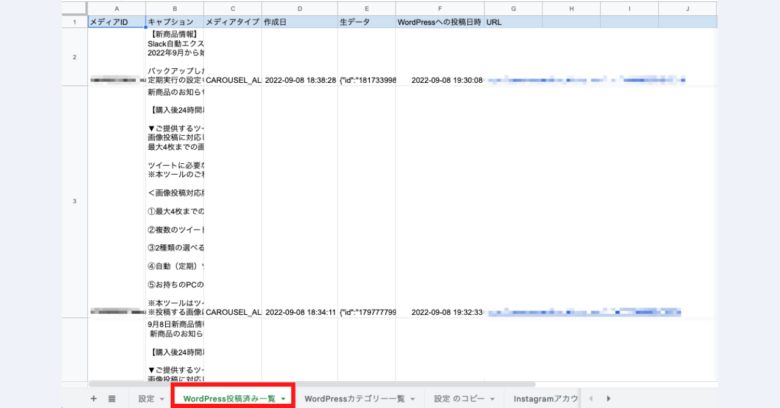
また、WordPressの設定が正しく実施できていない可能性もあるため、下記の記事で紹介されている手順を正しく踏めているかを確認してください。
WordPress REST APIを有効化する方法
STEP9:「メニュー」より「WordPressへの同期投稿を開始」をクリック
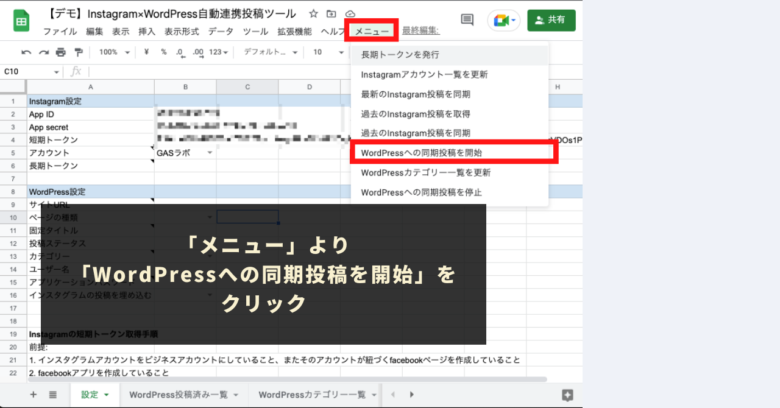
最後にツールバーに用意された独自の「メニュー」より「WordPressへの同期投稿を開始」を実行してください。
これでInstagramにて最新の投稿があり次第、WordPressに自動投稿されるようになります。
Instagramへの投稿から最大で30分程度ラグが発生する可能性がありますので、ご注意ください。
※参考:WordPressへの自動投稿をストップしたい場合
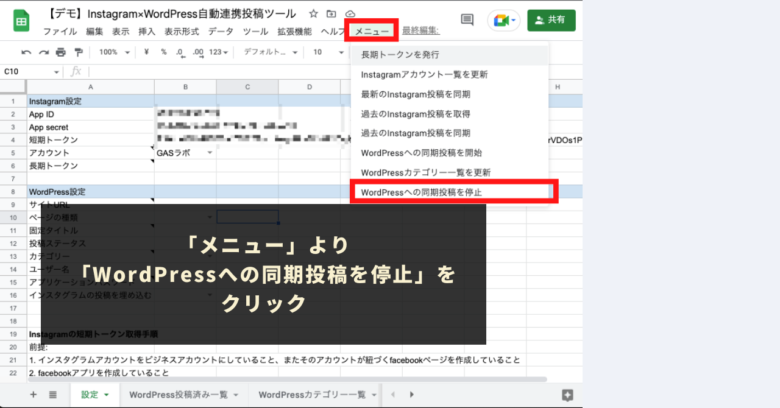
WordPressへの自動投稿をストップしたい場合は独自の「メニュー」より「WordPressへの同期投稿を停止」を実行してください。
このメニューの実行以降のWordPressへの自動投稿がストップされます。必要に応じてご利用ください。
Instagramの過去の投稿をWordPressに同期投稿する方法
本ツールでは、Instagramの最新投稿のWordPressへの自動連携だけではなく、Instagramの過去の投稿のWordPressへの同期投稿にも対応しております。
過去の投稿をWordPressへ同期投稿する場合は下記の手順に従って操作してください。
前提:Instagramの過去の投稿をWordPressに同期投稿する前に準備すること
Instagramの過去の投稿をWordPressに同期投稿する場合、全セクションのご利用マニュアルのうち、「STEP1:ご購入されたGoogleスプレッドシートをコピー」から「STEP8:「メニュー」より「手動で同期投稿する」を実行(動作テスト)」まで設定、動作確認取れていることが前提となります。
STEP1:「メニュー」より「過去のInstagram投稿を取得」を実行
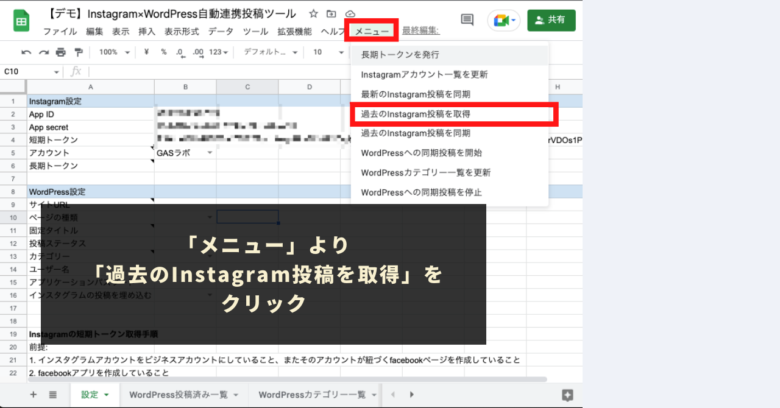
ツールバーに用意された独自の「メニュー」より「過去のInstagram投稿を取得」を実行します。
STEP2:データ取得期間設定画面でお好みの期間を設定
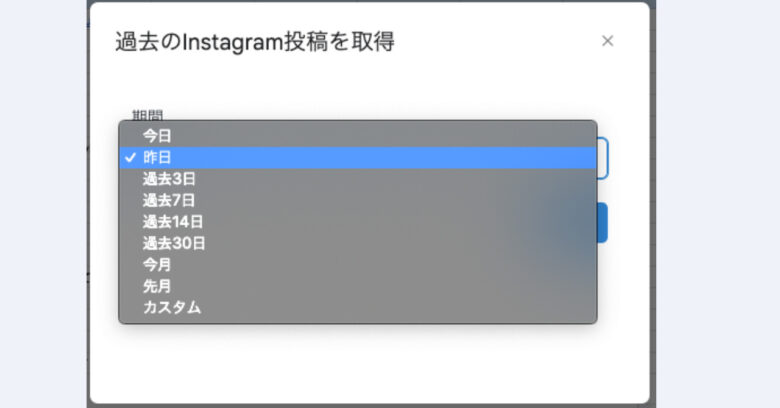
「過去のInstagram投稿を取得」メニューを実行すると、データ取得期間設定画面が表示されます。これは、過去のInstagramの投稿のうち、データ取得期間を指定するものです。
お好みの期間を設定して「取得」ボタンをクリックします。
処理が完了すると「過去のInstagram投稿一覧」シートに取得されたInstagram投稿データが表示されます。
Instagramの過去データの取得の処理が実行されるたびに「過去のInstagram投稿一覧」シートはクリアされ、新しいデータが出力される仕様となっております。
STEP3: WordPressに同期投稿したいInstagram投稿を選択
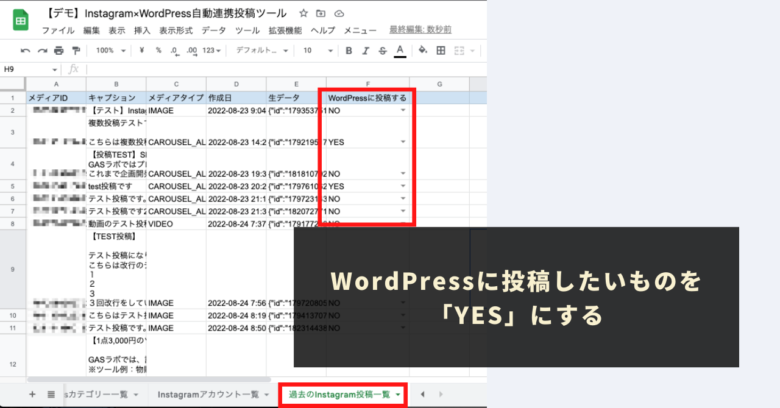
「過去のInstagram投稿一覧」シートに出力されたそれぞれのInstagramの投稿データに対して、プルダウンで「WordPressに同期投稿するか否か」を「YES」「NO」で選択できようになっております。
WordPressに同期投稿をしたいInstagram投稿については「YES」を選択するようにしてください。
複数の投稿を一括で WordPressに同期投稿できますので、複数に「YES」を選択していただいて大丈夫です。
STEP4:「メニュー」より「過去のInstagram投稿を同期」を実行
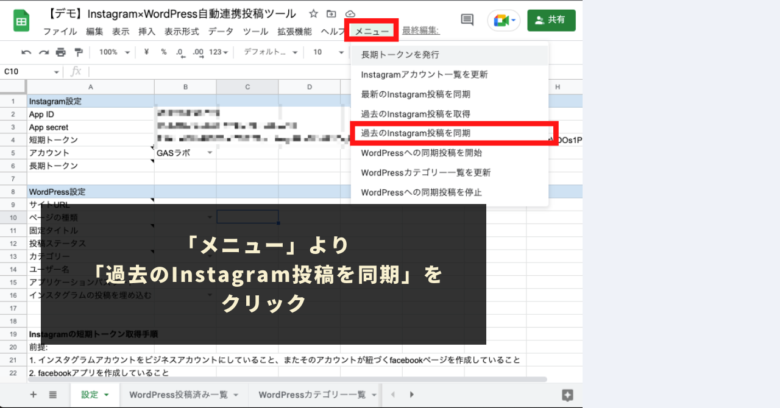
最後にツールバーに用意された独自の「メニュー」より「過去のInstagram投稿を同期」を実行します。
「YES」で選択されたInstagram投稿が全て「WordPress投稿済み一覧シート」にない場合にのみ、一括でWordPressへ同期投稿されます。
WordPressに同期投稿されたものは、「WordPress投稿済み一覧シート」に追記されていきます。
過去WordPressに投稿されたものを改めて投稿される場合は、「WordPress投稿済み一覧シート」から対象の投稿を行ごと削除した上で、再度「過去のInstagram投稿を同期」を実行してください。
【応用編】Instagram×WordPress自動連携投稿ツールの活用TIPS
Instagram×WordPress自動連携投稿ツールとWordPressのプラグインを利用すれば、 WordPressの「ハブ化」を実現することができます。様々なSNSや媒体に同一のコンテンツを一括で自動投稿することができるのです。
例えば、Instagramの投稿→WordPressへの自動投稿を起点にして、Googleマイビジネスへの自動投稿や、Twitterへの自動投稿、公式LINEへの自動投稿などが可能となります。
こちらのセクションでは、Instagram×WordPress自動連携投稿ツールと一緒に利用したいオススメの自動連携方法をWordPressプラグイン情報とともに紹介します。
Facebookページへの自動投稿
利用するプラグイン
Facebookページへの自動投稿はプラグインを使用せずに実現可能です。
Facebookページにある「投稿ツール」を利用すれば、Facebookページ&Instagramへ同一のコンテンツを同時に投稿することができます。
投稿ツールを利用した場合でも、Instagram×WordPress自動連携投稿ツールを利用すれば、Instagramに投稿された内容をWordPressに自動連携することが可能です。
投稿の流れ
- Facebookページ&Instagramへの一括投稿@投稿ツール
- WordPressへの自動投稿@Instagram×WordPress自動連携投稿ツール
Googleマイビジネスへの自動投稿
利用するプラグイン
Googleマイビジネスへの自動投稿は「WP Google My Business Auto Publish」という WordPressプラグインを利用すれば実現可能です。
投稿の流れ
- Instagramへの投稿
- WordPressへの自動投稿@Instagram×WordPress自動連携投稿ツール
- Googleマイビジネスへの自動投稿@プラグイン
Twitterへの自動投稿
利用するプラグイン
Twitterへの自動投稿は「WP Twitter Auto Publish」というWordPressプラグインを利用すれば実現可能です。利用にはTwitterのAPI利用設定が必要になりますので、ご注意ください。
投稿の流れ
- Instagramへの投稿
- WordPressへの自動投稿@Instagram×WordPress自動連携投稿ツール
- Twitterへの自動投稿@プラグイン
その他のSNSへの自動投稿
その他のSNSにもWordPressプラグインを利用すれば自動投稿が可能となります。ここでは一例を紹介いたします。
- 公式LINEへの自動投稿
- Linkedinへの自動投稿
そのほか自動連携できるプラグインをお探しの上、是非お試しください。
Instagram×WordPress自動連携投稿ツール:ご利用上の注意点
- 本ツールの利用には、Googleアカウント、Instagramアカウント(ビジネスアカウント)、Instagramアカウントが紐づいた「Facebookページ」が必要になります。
- 本ツールはInstagramAPIやWordPressのAPIを使用して情報を取得しております。場合によっては、一時的に情報が取得できない場合や、情報の取得が失敗するケースもございます。予めご了承ください。
- 本ツールにてWordPress REST APIを利用する上で下記の2つの条件をクリアする必要があります。尚、下記2点の設定方法については、「WordPress REST APIを有効化する方法」の記事にて解説されていますので、こちらの記事を参照してください。
- 1:アプリケーションパスワードの取得
- 2:レンタルサーバーのREST API 制限設定をOFFにする
- 本ページで紹介したWordPressプラグインに関する動作についてはGASラボにて開発したものではないため、お答えや保証はできません。
- 本ツールは処理時間に上限があります(約6分)。そのため、取得する投稿が大量である場合には、処理を完了できない可能性もあります。予めご了承ください。
- 本ツールのサポート内容はツールをご購入されたプラットフォームによって異なります。
- 本ツールの利用で発生した問題の責任は負いかねます。事前に使い方をテスト、理解した上で、ご利用ください。
- ツールおよびプログラムの著作はGASラボにあります。無断での転載・配布やソースコードのコピーは禁止しております。
- 本ツールは初回利用時に「認証・許可プロセス」が発生します。認証・許可を下記の記事を参考に進めて下さい。
Instagram×WordPress自動連携投稿ツールに関するQ&A
Q.Instagram×WordPress自動連携投稿ツールはどこで販売されていますか?
2023年11月現在、Instagram×WordPress自動連携投稿ツールは下記の2つのプラットフォームにてご購入いただくことが可能です。
Q.Instagram×WordPress自動連携投稿ツールの使い方に関する問い合わせ方法は?
ご購入されたプラットフォームそれぞれのお問い合わせ方法に従ってお問い合わせください。
Q. Instagramアプリからの投稿でも自動連携されますか?
本ツールはInstagramの投稿をAPIから取得しておりますので、Web版のInstagramからの投稿だけではなく、Instagramアプリからの投稿の場合でもWordPressへの自動連携・投稿は実行されます。
Q. Instagramが動画の投稿の場合、WordPressのアイキャッチ画像はどう表示されますか?
Instagramが動画の投稿の場合、WordPressのアイキャッチ画像には動画のサムネイル画像(静止画像)が表示されます。
動画を掲載する場合には、設定シートにて「インスタグラムの投稿を埋め込む」を「YES」に設定して連携するようにしてください。
Q. Instagramが複数の画像の投稿の場合、WordPressのアイキャッチ画像はどう表示されますか?
Instagramが複数の画像の投稿の場合、WordPressのアイキャッチ画像には1枚目の画像が表示されます。
動画の投稿同様、複数の画像を掲載する場合には、設定シートにて「インスタグラムの投稿を埋め込む」を「YES」に設定して連携するようにしてください。
GASラボのInstagram関連の自動化ツールのご紹介
GASラボでは主にGoogle Apps Script(GAS)にて開発した自動化ツールを企画・開発しております。
GASラボがこれまで開発したツールの数は約100種を超え(2023年11月現在)、今後も随時新規で開発・公開していく予定です。
GASラボでは開発したInstagram関連の自動化ツールを紹介いたします。
GASラボが開発した主なInstagram関連の自動化ツール
GASラボでは本記事で紹介した「Instagram×WordPress自動連携投稿ツール」以外にも、Instagram関連の自動化ツールを各種開発しております。無料ツールもご用意しておりますので、是非ご活用ください。
本記事では自動化ツールやAIツールを企画開発するGASラボの「Instagram競合リール動画分析ツール」の概要・使い方、入手方法、よくある質問に関するQ&Aについて詳しく解説しております。Instagram競合リール動画分析ツ[…]
本記事では業務自動化ツールを企画開発するGASラボの「Instagram最新投稿リサーチツール」の概要・使い方、よくある質問に関するQ&Aについて詳しく解説しております。【初めての方へ】Instagram最新投稿リサーチツールの[…]
本記事では自動化ツールやAIツールを企画開発するGASラボの「Instagramインサイトデータ自動取得ツール」の概要・使い方、入手方法、よくある質問に関するQ&Aについて詳しく解説しております。【初めての方へ】Instagra[…]
本記事では業務自動化ツールを企画開発するGASラボの「Instagram競合アカウント分析ツール」の概要・使い方、よくある質問に関するQ&Aについて詳しく解説しております。【初めての方へ】Instagram競合アカウント分析ツー[…]
本記事では業務自動化ツールを企画開発するGASラボの「Instagram予約自動投稿ツール」の概要・使い方、よくある質問に関するQ&Aについて詳しく解説しております。Instagram予約自動投稿ツールの概要本ツール[…]